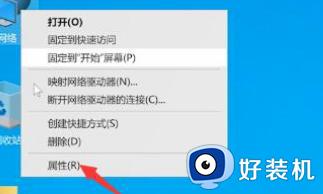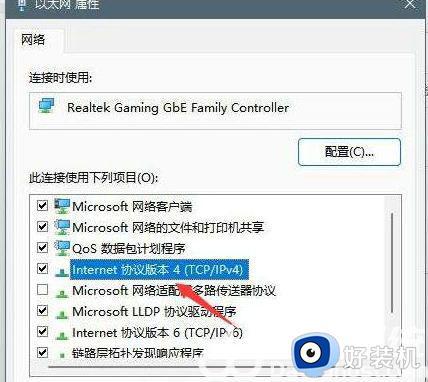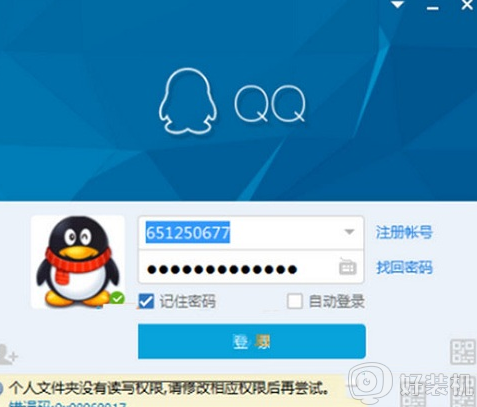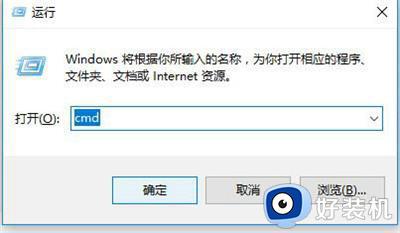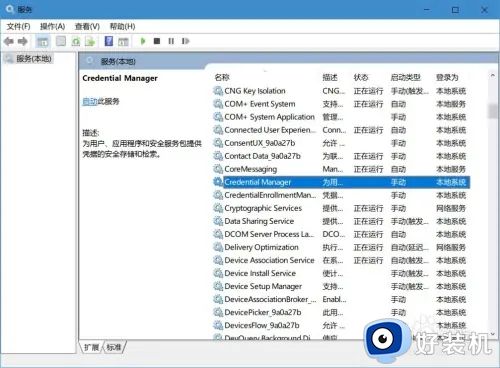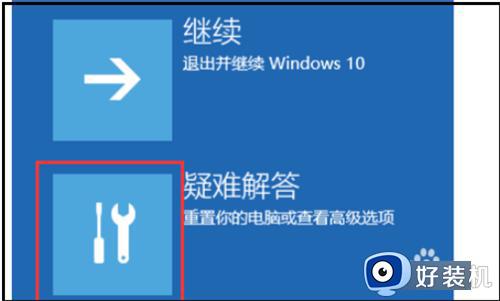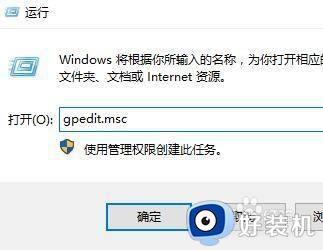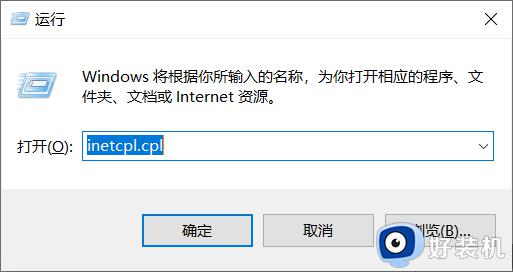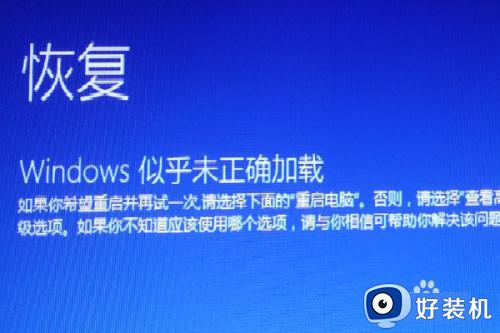win10登录qq就卡住怎么解决 win10登录qq就卡死的解决方法
时间:2023-02-04 15:55:32作者:qin
很多同学们都会在自己的win10纯净版系统电脑上安装qq,腾讯qq是一款通讯软件,可以通过请求聊天交友,还可以进行语音聊天、视频聊天等等,功能很多,有的同学们在更新电脑系统后登录QQ,发现电脑出现卡死的情况,遇到这种情况应该怎么办呢?下面小编就给大家带来win10登录qq就卡死的解决方法。
具体方法如下:
1、右键开始按钮,点击运行选项。
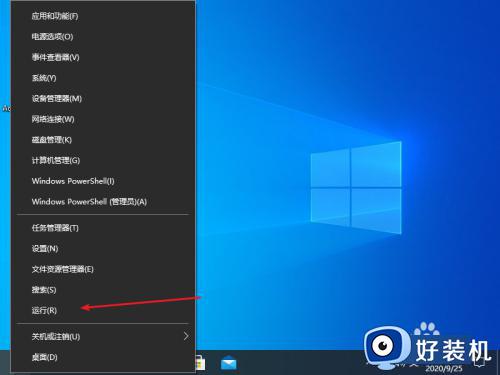
2、输入命令wsreset,期间会自动打开应用商店,再将其关闭即可。
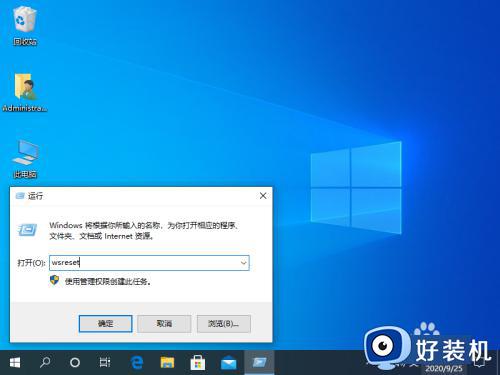
3、再打开控制面板图标,点击疑难解答图标。
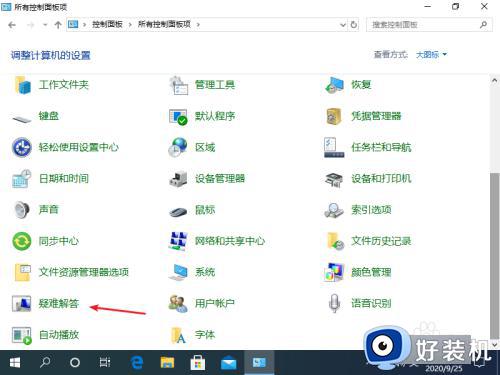
4、进入页面后,点击使用windows更新解决问题的链接。
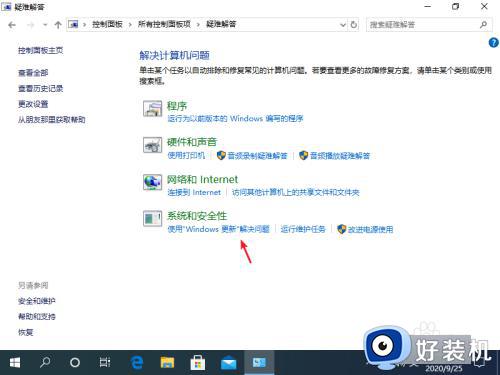
5、在页面中点击下一步按钮即可。
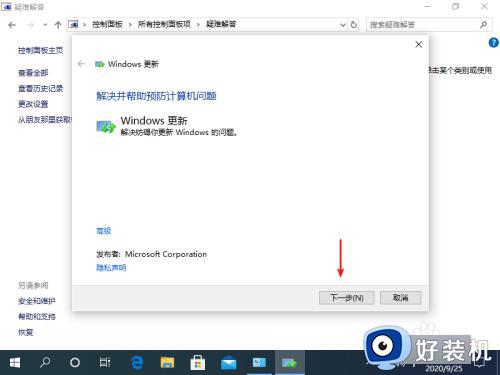
6、等待系统自动检测问题,并给出解决方法即可。
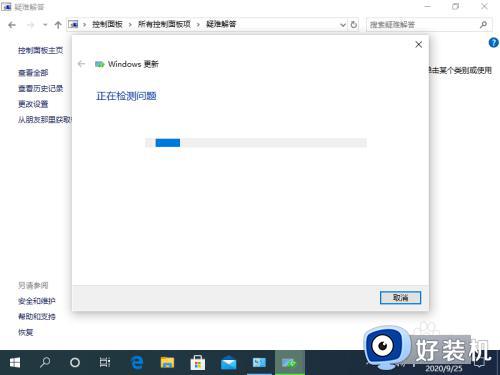
上文就是给大家总结的关于win10登录qq就卡死的解决方法的全部内容了,平时大家在遇到这种情况的时候,就按照上述的方法进行操作就好了哦。